Editeur Xtream également appelé Éditeur de listes de lecture XEEV est un grand Editeur IPTV M3U qui vous permet de contrôler entièrement votre Bouquet IPTV ainsi les chaînes et leur ordre. Vous pouvez désactiver les chaînes et les catégories que votre fournisseur IPTV vous propose et dont vous n'avez peut-être pas besoin.
If you want the best in UK And USA IPTV, as well as worldwide coverage and Video on Demand, be sure to check out IPTV forte.
Non seulement Xtream Editor vous donne le contrôle total de vos bouquets IPTV afin que vous puissiez adapter l'abonnement IPTV aux seules chaînes que vous voulez et dont vous avez besoin, mais si votre fournisseur IPTV n'inclut aucune chaîne de télévision, vous pouvez également utiliser Xtream Editor comme outil de gestion des bouquets. EPG (guide électronique des programmes) ou Guide télévisé pour mieux le comprendre alors Editeur Xtream vous permettra d'ajouter le guide TV pour les chaînes de votre choix.
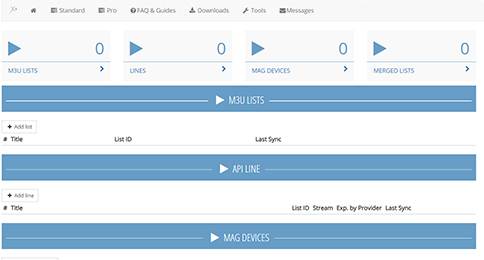
De plus, l'éditeur Xtream dispose également d'une fonction ipk app ce qui signifie que vous pouvez l'utiliser sur tous les boîtiers satellite enigma 2 tels que Boîtes Zgemma et des dreambox permettant de transformer très facilement le boîtier satellite en boîtier IPTV.
Vous pouvez consulter notre guide sur comment installer Xtream Editor sur votre zgemma ici. N'oubliez pas de lire le reste de ce guide pour savoir comment configurer et utiliser l'éditeur Xtream.
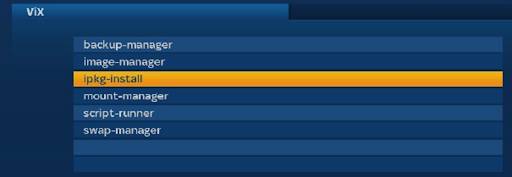
Inscription et installation de l'éditeur Xtream ou de l'éditeur de listes de lecture XEEV
Tout d'abord, nous allons vous montrer comment vous pouvez modifier et manipuler votre Fichier M3U ou URL M3U que vous obtenez de votre fournisseur IPTV, car il s'agit d'une autre fonction importante de l'utilisation de l'éditeur.
Ce que vous devez faire, c'est vous rendre sur le site de l'éditeur Xtream ici. https://xtream-editor.com/
Vous verrez qu'il existe deux versions de l'éditeur Xtream. version standard et un version pro. Nous recommandons la version standard, à moins que vous ne gériez votre propre service de revente de TVIP (voir plus ici), alors la version pro est celle qu'il vous faut.
Voir Comment installer xtream iptv pour votre PC et Macbook et d'autres applications iptv ? à l'aide d'une astuce sympa de Windows.
La plupart d'entre vous qui lisez ces lignes auront besoin de la version standard éditeur pour changer l'ordre des chaînes, supprimer les chaînes et les catégories que votre fournisseur IPTV vous propose par défaut.
Si vous vous demandez quelle est la différence entre les versions standard et pro de l'éditeur, nous avons ajouté leur FAQ ci-dessous qui explique les différences.
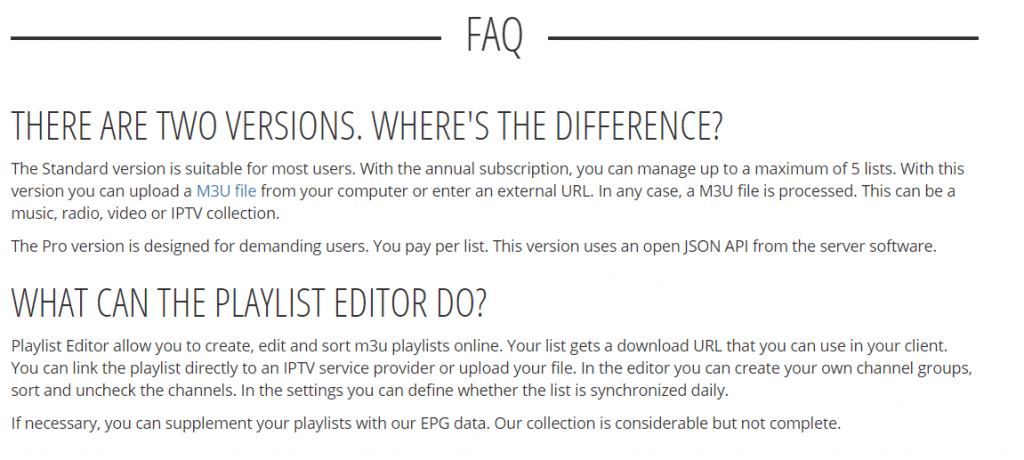
Quels sont les prix et les caractéristiques de Xtream Editor ?
Editeur de listes de lecture Xeev formellement Xtream Editor Standard coûts 18.90CHF (franc suisse) par an, ce qui correspond à peu près à $22 ou en GBP environ £15 et ceci pour un abonnement annuel so a great deal.
The features on the standard plan is all you need as an iptv user you get
- 12 months access to XEEV Playlist Editor
- 5 Playlists
- Unlimited groups
- Max. 50000 channels per list
- Live-Update Link
- EPG Source
The above plan is what 90% of you will need to get as this covers everything you need only if you are an IPTV provider or reseller get the Pro.
Consultez notre guide sur How To Remove IPTV Channels
Xeev Playlist editor Pro which was formally Xtream Editor pro has a totally different pricing structure as it mainly runs off an API you can tie directly to your IPTV panel such as Xtream UI, Xtream codes etc.
The prices work in credits depending on how many lines (IPTV user subscriptions) you add and the length of time you add for the IPTV subscription. Here is the pricing below.
- Trial 0 credits
- 3 months 1 credit
- 6 months 2 credits
- 12 months 3 credits
- MAG Trial 0 credits
- MAG 3 months 2 credits
- MAG 6 months 4 credits
- MAG 12 months 6 credits
Using Éditeur de listes de lecture XEEV With Kodi
XEEV Playlist Editor or Xtream Editor as most of you now know it works great with Kodi its one of the best ways to put IPTV in Kodi if you still use Kodi.

Normally when you put IPTV in Kodi most will use the M3U simple IPTV client that is built-in Kodi but this is ok if your provider has not that many channels or EPG but when your IPTV provider is big and have many channels and EPG this will freeze Kodi when the simple iptv plugin downloads the channels and EPG and crash Kodi or stall it for a long time.
So this is where Xtream Editor as they have their own Kodi plugin you can add into Kodi and it will work flawlessly and very fast giving you the best IPTV experience on Kodi unlike the Simple M3U client many of you are used to so if you are using Kodi its a no brainer to flip to XEEV Playlist Editor to get the best our of IPTV on Kodi.
If you are interested in the old way of adding IPTV to Kodi then we have a guide here you can see but again we now recommend xtream editor over the old way.
Conclusion
We highly recommend using Xtream editor especially if you want full control over the M3U or Mag line you get from your IPTV provider this is the perfect M3U editor and Zgemma IPTV app you could ask for. We hope you enjoyed our guide on What is Xtream Editor now called XEEV Playlist Editor. If you did don’t forget to give this guide a share.
Partager :
- Cliquez pour partager sur Facebook(ouvre dans une nouvelle fenêtre) Facebook
- Cliquer pour imprimer(ouvre dans une nouvelle fenêtre) Imprimer
- Cliquez pour envoyer un lien à un ami(ouvre dans une nouvelle fenêtre) E-mail
- Cliquez pour partager sur LinkedIn(ouvre dans une nouvelle fenêtre) LinkedIn
- Cliquez pour partager sur Reddit(ouvre dans une nouvelle fenêtre) Reddit
- Cliquez pour partager sur X(ouvre dans une nouvelle fenêtre) X
- Cliquez pour partager sur Tumblr(ouvre dans une nouvelle fenêtre) Tumblr
- Cliquez pour partager sur Pinterest(ouvre dans une nouvelle fenêtre) Pinterest
- Cliquez pour partager sur Pocket(ouvre dans une nouvelle fenêtre) Pochette
- Cliquez pour partager sur Telegram(ouvre dans une nouvelle fenêtre) Télégramme
- Cliquer pour partager sur Threads(ouvre dans une nouvelle fenêtre) Fils
- Cliquez pour partager sur WhatsApp(ouvre dans une nouvelle fenêtre) WhatsApp
- Cliquez pour partager sur Mastodon(ouvre dans une nouvelle fenêtre) Mastodon


